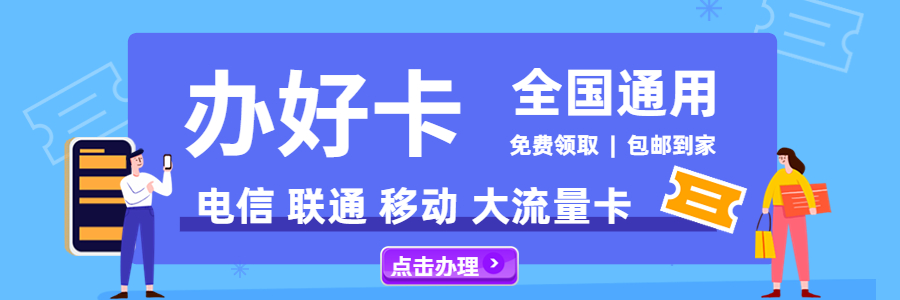安装nvjdc(Nolan)并对接xdd-plus或者傻妞机器人
游魂 发表于2021年11月23日 15:36
安装nvjdc(Nolan)
1.安装 wget、unzip并跳过询问是否安装
yum install wget unzip -y
2.创建一个目录放配置以及chromium
mkdir nvjdc && cd nvjdc
3.下载config.json 配置文件 并且修改自己的配置 不能缺少,链接失效,自己把群里的模版文件放上去。
国内国外请使用(推荐)
wget https://gitee.com/youhunwl/script/raw/master/Config.json
4.进入nvjdc,创建chromium文件夹并进入
cd /root/nvjdc
mkdir -p .local-chromium/Linux-884014 && cd .local-chromium/Linux-884014 && rm -f chrome-linux.zip
5.下载 chromium
wget https://mirrors.huaweicloud.com/chromium-browser-snapshots/Linux_x64/884014/chrome-linux.zip && unzip chrome-linux.zip
6.删除刚刚下载的压缩包
rm -f chrome-linux.zip
7.回到刚刚创建的目录
cd /root/nvjdc
8.拉镜像
sudo docker pull nolanhzy/nvjdc:1.1
9.启动镜像
docker run --name nvjdc -p 5701:80 -d -v "$(pwd)"/Config.json:/app/Config/Config.json:ro -v "$(pwd)"/.local-chromium:/app/.local-chromium -it --privileged=true nolanhzy/nvjdc:1.1
name:nvjdc 可以自定义,但是后续命令也要修改
这里的 5701 也是准备工作开放的端口,你也可以自定义
10.编辑(重点)
/root/nvjdc目录下的Config.json文件,里面文档按自己使用情况修改
{
///浏览器最多几个网页
"MaxTab": "4",
//网站标题
"Title": "游魂博客",
//回收时间分钟 不填默认3分钟
"Closetime": "5",
//网站公告
"Announcement": "为提高账户的安全性,请关闭京东免密支付。下载以下APP并登陆你的账号: 京东、京喜、京东金融、京东极速版。",
///开启打印等待日志卡短信验证登陆 可开启 拿到日志群里回复 默认不要填写
"Debug": "",
///自动滑块次数5次 5次后手动滑块 可设置为0默认手动滑块
"AutoCaptchaCount": "5",
///XDD PLUS Url http://IP地址:端口/api/login/smslogin
"XDDurl": "",
///xddToken
"XDDToken": "",
///Push Plus官方网站:http": //www.pushplus.plus 只有青龙模式有用
///下方填写您的Token,微信扫码登录后一对一推送或一对多推送下面的token,只填" "PUSH_PLUS_TOKEN",
"PUSH_PLUS_TOKEN": "",
//下方填写您的一对多推送的 "群组编码" ,(一对多推送下面->您的群组(如无则新建)->群组编码)
"PUSH_PLUS_USER": "",
///青龙配置 注意对接XDD 对接芝士 设置为"Config":[]
"Config": [
{
//序号必填从1 开始
"QLkey": 1,
//服务器名称
"QLName": "阿里云",
//青龙地址
"QLurl": "",
//青龙2,9 OpenApi Client ID
"QL_CLIENTID": "",
//青龙2,9 OpenApi Client Secret
"QL_SECRET": "",
//CK最大数量
"QL_CAPACITY": 40,
"QRurl": ""
}
]
}
11.重启
docker restart nvjdc
12.查看日志(用处不大)
docker logs -f nvjdc
出现 NETJDC started 即可
更新教程
确保上面那些文件下载过一遍,更新不会删除上面已下载的文件。
1.删除容器
docker ps #可以看运行中的镜像名字
docker rm -f nvjdc #直接删除运行中的nvjdc
2.删除镜像
docker images #可以看下载的镜像名字
docker rmi -f nolanhzy/nvjdc:0.6
docker rmi -f nolanhzy/nvjdc:0.8
docker rmi -f nolanhzy/nvjdc:0.9
docker rmi -f nolanhzy/nvjdc:0.958
docker rmi -f nolanhzy/nvjdc:1.0
docker rmi -f nolanhzy/nvjdc:1.1
3.回到安装时创建的目录内,然后重新执行安装教程 8、9
# 比如原来在 root 下 nvjdc 文件夹中
cd /root/nvjdc
对接xdd-plus
1.修改nvjdc的配置文件
{
...
///XDD PLUS Url http://IP地址:端口/api/login/smslogin
"XDDurl": "",
///xddToken
"XDDToken": "",
...
///青龙配置 注意对接XDD 对接芝士 设置为"Config":[]
"Config": []
}
XDDurl:xdd-plus的地址 例:http://123.123.123.123:8080/api/login/smslogin
XDDToken:xdd-plus配置文件中设置的 master 后台密码
Config:这里的Config必须为空!
2.编辑好后保存重启容器
docker restart nvjdc
到这一步已经可以全部正常使用了,看看效果


对接傻妞
1.首先对接过阿东的发下面命令给傻妞机器人删除阿东对接
delete jd_cookie adong_addr
2.设置若兰(nvjdc)
给傻妞机器人发命令
set jd_cookie nolan_addr http://若兰IP:端口
# 例:set jd_cookie nolan_addr http://192.168.1.1:5703
# 需要http://前缀!!! 需要http://前缀!!! 需要http://前缀!!! 重要事情说三遍!!!
3.修改配置文件
{
///浏览器最多几个网页
"MaxTab": "4",
//网站标题
"Title": "游魂博客",
//回收时间分钟 不填默认3分钟
"Closetime": "3",
//网站公告
"Announcement": "做人,最重要的就是开心啦。",
///开启打印等待日志卡短信验证登陆 可开启 拿到日志群里回复 默认不要填写
"Debug": "",
///自动滑块次数5次 5次后手动滑块 可设置为0默认手动滑块
"AutoCaptchaCount": "5",
///XDD PLUS Url http://IP地址:端口/api/login/smslogin
"XDDurl": "",
///xddToken
"XDDToken": "",
///青龙配置 注意对接XDD 对接芝士 设置为"Config":[]
"Config": []
}
4.重启容器
sudo docker restart nvjdc
全文完
〓 随机文章推荐
共有11888阅 / 1评我要评论
-
贰拾伍沙发nolan删库了,还有备用库嘛
发表你的评论吧返回顶部
!评论内容需包含中文